- Autors Abigail Brown [email protected].
- Public 2023-12-17 06:55.
- Pēdējoreiz modificēts 2025-01-24 12:17.
Fails ar. MKV faila paplašinājumu ir Matroska video fails. Tas ir video konteiners, kas līdzīgs MOV un AVI, taču atbalsta arī neierobežotu skaitu audio, attēlu un subtitru celiņu (piemēram, SRT vai USF).
Šis formāts bieži tiek uzskatīts par augstas izšķirtspējas tiešsaistes video nesēju, jo tas atbalsta aprakstus, vērtējumus, vāka noformējumu un pat nodaļu punktus, tāpēc MKV tika izvēlēts kā noklusējuma video konteinera formāts populārajam DivX. Plus programmatūra.
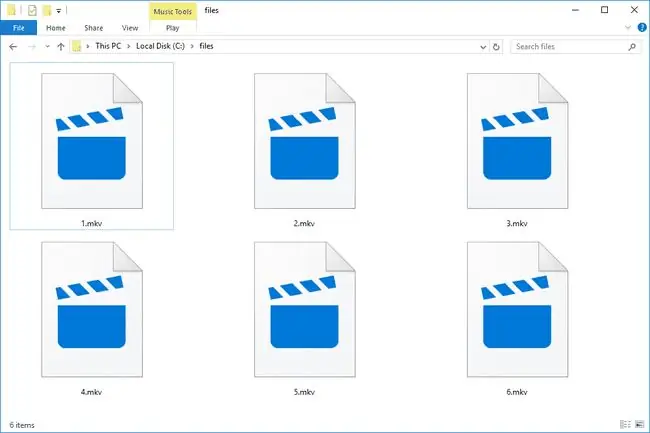
Kā atskaņot MKV failus
MKV failu atvēršana var šķist vienkāršs uzdevums - vienkārši veiciet dubultklikšķi uz tā, tāpat kā uz jebkura cita video faila - taču, ja jums ir 10 videoklipu kolekcija, ko esat ieguvis no 10 dažādām vietām, jūs, iespējams, atklāsit, ka vismaz daži no šiem videoklipiem netiks atskaņoti pareizi.
Šī problēma rodas, jo pirms video straumes renderēšanas datorā jau ir jābūt pareizajiem kodekiem konkrētajam video veidam. (Vairāk par kodekiem skatiet tālāk.)
Lai atskaņotu lielāko daļu MKV failu, vislabāk ir izmantot VLC. Ja izmantojat operētājsistēmu Windows, daži citi MKV atskaņotāji ietver MPV, MPC-HC, KMPlayer, DivX Player, MKV File Player vai Core Media Player.
Dažas no šīm lietojumprogrammām atvērs MKV failu arī operētājsistēmā MacOS, tāpat kā Elmedia Player. Lai gan tā nav bezmaksas, Roxio programmatūru var izmantot arī MKV failu atskaņošanai operētājsistēmā MacOS.
Linux operētājsistēmā atveriet MKV failus, izmantojot Xine un dažas no iepriekš minētajām programmām, kas darbojas ar Windows un Mac, piemēram, VLC.
Atskaņojiet MKV failus iPhone, iPad un iPod ierīcēs, izmantojot bezmaksas programmu PlayerXtreme Media Player vai VLC mobilajām ierīcēm. VLC darbojas arī operētājsistēmā Android, tāpat kā vienkāršais MP4 video atskaņotājs (tas ir nosaukts par tādu, jo tiek atbalstīti MP4 un citi video formāti).
Tā kā dažādu MKV failu atvēršanai var būt nepieciešamas dažādas programmas, jūs vienmēr varat mainīt noklusējuma programmu konkrētam faila paplašinājumam sistēmā Windows. Šī darbība kļūst nepieciešama, ja, piemēram, KMPlayer mēģina atvērt MKV failu, kuru vēlaties vai vēlaties izmantot kopā ar DivX Player.
Bottom Line
Matroska vietne piedāvā sarakstu ar dekodera filtriem, kas jāinstalē, lai noteikti MKV faili varētu atskaņot jūsu datorā (sadaļā Papildu informācija par atskaņošanu). Piemēram, ja videoklips ir saspiests, izmantojot DivX Video, jums ir jāinstalē vai nu DivX kodeks, vai FFDshow.
Kā pārveidot MKV failu
Bezmaksas video failu pārveidotājs ir vienkāršākais veids, kā pārvērst MKV failu citā video formātā. Tā kā video faili parasti ir diezgan lieli, tiešsaistes MKV pārveidotājs, piemēram, ConvertFiles, iespējams, nevajadzētu būt jūsu pirmajai izvēlei.
Tā vietā izmantojiet tādu programmu kā Any Video Converter, lai pārveidotu MKV par MP4, AVI, MOV vai Freemake Video Converter un ievietotu to tieši DVD.
Kā rediģēt MKV failus
Tāpat kā jebkuram citam video veidam, MKV videoklipam varat pievienot jaunus subtitrus vai pat tos noņemt, kā arī izveidot videoklipam pielāgotas nodaļas. Mēģiniet rediģēt, izmantojot bezmaksas sākuma līmeņa programmu MKVToolNix operētājsistēmai Windows, Linux un macOS.
Atbalstītie subtitru formāti ietver SRT, PGS/SUP, VobSub un SSA. Varat dzēst subtitrus, kas ir viegli iekodēti MKV failā, vai pat pievienot savus pielāgotos subtitrus. Programmas nodaļas redaktora daļa ļauj iestatīt sākuma un beigu laiku pielāgotām video nodaļām.
Ja neizmantojat MKVToolNix GUI versiju, šī komanda var noņemt subtitrus:
mkvmerge --no-sub titles input.mkv -o output.mkv
Citus padomus vai palīdzību MKVToolNix lietošanā skatiet tiešsaistes dokumentācijā.
Lai rediģētu videoklipa garumu, izgrieztu tā daļas vai apvienotu vairākus MKV videoklipus, izmantojiet iepriekš minēto programmu Freemake Video Converter.
Joprojām nevarat atvērt failu?
Daži faili izmanto līdzīgu faila paplašinājumu, lai gan formāti faktiski nav saistīti. Šķiet, ka tie radušies līdzīga izskata sufiksu dēļ.
Piemēram, faili MKA formātā ir ar Matroska saistīti audio bez video. Matroska 3D video faili (MK3D) tiek izmantoti stereoskopiskam video, Matroska Elementary Stream failiem (MKS) ir tikai subtitri, un Mobile DJ Video faili tiek izveidoti Sansui ierīcēs un saglabāti MKV formātā, bet izmanto alternatīvu faila paplašinājumu (KMV).
MKV formāts un tā kodeki
Tā kā MKV faila formāts ir tikai vispārīgs konteinera formāts, tajā var būt vairāki dažādi celiņi, no kuriem katrs izmanto dažādus saspiešanas formātus. Līdz ar to nav tik vienkārši paļauties uz vienu MKV atskaņotāju, kas var atvērt katru jums piederošo MKV failu.
Noteiktām kodēšanas shēmām ir nepieciešami noteikti dekoderi, tāpēc daži MKV faili var darboties vienā datorā, bet ne citā - programmai, kas nolasa failu, ir jāielādē atbilstošie dekoderi.
Matroska projektu atbalsta bezpeļņas organizācija, un tas ir multivides konteinera formāta dakša. Pirmo reizi tas tika paziņots sabiedrībai 2002. gada beigās, un tas ir pilnīgi bez autoratlīdzības atvērts standarts, kas ir bezmaksas gan privātai, gan komerciālai lietošanai.
Bieži uzdotie jautājumi
- Kā izvilkt subtitrus no MKV? Varat lejupielādēt MKVExtracGUI-2 īpašo MKV subtitru izvilkšanas rīku, lai izvilktu subtitrus no MKV faila. Izmantojiet rīku, lai importētu MKV failu, pēc tam atlasiet subtitrus, kurus vēlaties izvilkt. > Extract Programma izvilks failus ASS vai SRT formātā jūsu datorā.
- Kā ierakstīt MKV failus uz DVD? Vispirms konvertējiet MKV failu saderīgā faila formātā, izmantojot tādu programmu kā Freemake Video Converter. Kad konvertēšana ir pabeigta, ierakstiet jauno failu DVD. Vairākas bezmaksas programmas var ierakstīt DVD, piemēram, BurnAware Free un WinX DVD Author.






